Webページの自動更新を無効にする方法(すべての主要なブラウザ)

Webページが読み込まれると静的であった時期がありました。後処理で変更されるWebページが目の前になく、面白いビジネスもありませんでした。現在、自動更新などの機能は役立つように設計されていますが、邪魔になることがあり、使用中に動画やテキストが再読み込みされることがあります。生活を少し楽にするために、すべての主要なブラウザで自動更新を無効にする方法を紹介します。
Chrome(BraveおよびOpera)で自動更新を無効にする
最も人気のあるブラウザであるGoogleChromeから始めましょう。自動更新を無効にすることは、かつてはサードパーティの拡張機能を介してすばやく実行できるものでした。残念ながら、最近のChromeの変更により、これらの拡張機能はほとんど不要になったため、Chromeウェブストアには存在しなくなりました。良いニュースは、完璧ではないが仕事をする組み込みの代替方法があることです。開始するには、アドレスバーにchrome://discardsと入力します。このサイトには、現在アクティブなすべてのタブのリストが表示され、自動更新を停止するオプションがあります。
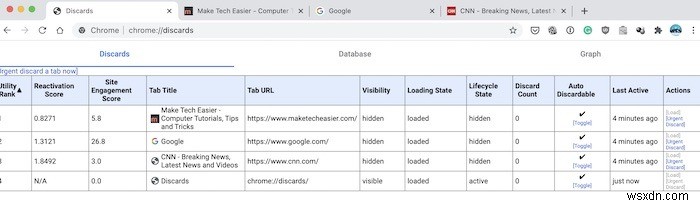
ページの右側にある「自動破棄可能」を探してから、自動更新を無効にするサイトを見つけます。ページを見つけたら、「トグル」をクリックすると、「√」が「x」に変わります。
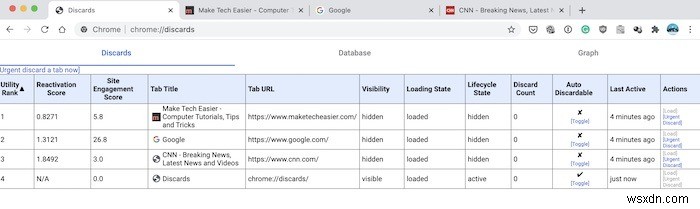
「自動破棄」がアクティブな場合、無効になっているサイトは更新されません。注意点は、これらの設定は永続的ではないということです。 Chromeを閉じるときはいつでも、同じプロセスに従ってサイトをオフにする必要があります。 Chromeを閉じない場合、設定は実行されている限り有効のままになります。ブレイブとオペラにも同じ手順が適用されることにも注意してください。 brave://discardsまたはopera:// discardsを使用し、「自動破棄」トグルと同じオプションに従います。
Chrome Flagsで他に何ができるか知りたいですか?有効にできる最高のChromeフラグの概要をお読みください。
Firefoxで自動更新を無効にする
自動更新をブロックするプロセスは、Mozillaのブラウザでははるかに簡単です。
about:configと入力するだけです Firefoxのアドレスバーにある「Firefoxへの変更に伴うリスクを受け入れる」に移動すると、リストの上部にaccessibility.blockautorefreshという設定が表示されます。 。
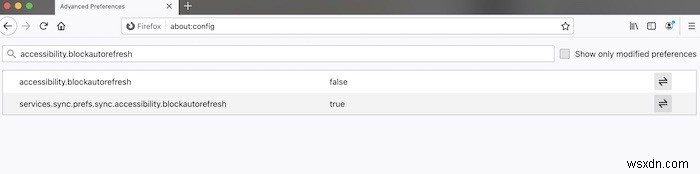
この設定の右端にある二重矢印の「アイコン」をクリックして、値を「false」から「true」に変更します。これにより、Firefoxでの自動更新が無効になります。自動更新をオンに戻すには、同じプロセスに従い、「true」から「false」に移動します。
Firefoxに加えることができる変更についてもっと知りたいですか? about:configFirefoxのトリックのリストを確認してください。
MicrosoftEdgeまたはAppleSafariで自動更新を無効にする
いいえ、そのような運はありません。 Microsoft EdgeもAppleのSafariブラウザにも、自動更新をブロックできる組み込み機能はありません。また、自動更新をブロックするサードパーティの拡張機能もまだありません。この拡張機能は技術的には存在する可能性がありますが、MicrosoftもAppleも、EdgeまたはSafariブラウザの拡張機能を作成するために開発者を引き付けることに積極的ではありませんでした(Appleはステップアップしていますが)。この特定のタスクを実行するもの。
InternetExplorerで自動更新を無効にする
まず、ブラウザがMicrosoftによってサポートおよび更新されなくなったときに、引き続きInternetExplorerを使用していることを叱ります。ただし、多くの人がまだIEを使用し続けているという事実は残っているため、これらの手順では、廃止されたブラウザで自動更新を無効にする方法を示します。
[スタート]ボタンをクリックし、「インターネットオプション」と入力して、検索結果で[インターネットオプション]を選択します。 [インターネットのプロパティ]ウィンドウで、[カスタム]タブ-> [カスタムレベル]をクリックし、[セキュリティ設定]ウィンドウで、[METAリフレッシュを許可する]が見つかるまで下にスクロールします。このオプションを無効にして、[OK]をクリックします。
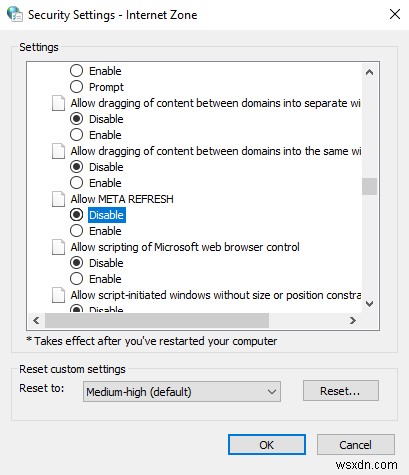
結論
これで、すべての大きなブラウザで自動更新を管理する方法がまとめられました。ページが自動更新することを決定したため、Webページでの煩わしいアクティビティや、音楽ストリーミングの再開はなくなりました。リストにブラウザが表示されなかった場合はお詫びしますが、読者の大多数がカバーされていることを願っています。
Webページの自動更新は、修正を支援できる唯一の煩わしさではありません。 GoogleのReCAPTCHA画像をバイパスする方法も見てみましょう。
-
Chrome でサウンドを無効にする方法 (Android)
インターネットに起こる最高のものの 1 つは、Google Chrome です。 Androidフォンにプリインストールされた様々な機能を搭載。 Google Play ストアでのダウンロード数は 10 億回を超えており、このプラットフォームの使用に関して人々が通常思いつく多くの質問があります。人々は、ダークモードを有効にすることから、Android の Chrome でサウンドを無効にすることまで、さまざまな問題に苦しんでいます。そのため、この記事では、Android の Chrome でサウンドを無効にする方法を紹介します。 ユーザーが何か重要なことに取り組んでいるときに、広告やビデオが
-
ウェブ ブラウザで Adblock を無効にする方法
Adblockツールは長い間、迷惑で繰り返しの多い広告をブロックする上で重要な役割を果たしてきました。反対に、これらの広告が有利な取引をもたらす場合がありますが、オフラインにならない場合があります.そのような広告を見るには、これらの Adblocks が最初の障壁です。ブラウザの広告ブロック ツールでは広告が表示されないため、お得な情報が失われます。つまり、Chrome または使用している Web ブラウザーで広告ブロックを無効にする必要があります。 本日は、Chrome やその他の Web ブラウザで Adblock を無効にする手順をご紹介します: 1. Google Chrome
